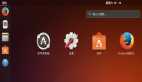无论您是升级设备还是建立一个全新的Wi-Fi网络,在让用户连接之前,使用下面这些检查方法,可以确保一切都井然有序。在完成Wi-Fi现场测量的所有工作之后,将电缆运行到重要位置,建立与您连接的接入点,您可能会急于填补无线电波,然而在这之前,有些事情您应该检查一下。当涉及Wi-Fi安全和性能时,您永远都不会太小心,却也不能太过忽视。
1. 验证单个无线接入点是否可以正常运行
这看起来很简单,但是当安装许多无线接入点时,很容易忽略个别设备的问题。 有可能出现连接或配置错误,从而阻止无线接入点正常工作。这些单无线接入点的问题在网络使用过程中,甚至在快速的网络检查过程中,可能都不会太明显。但是日后,它们可能会对您进行攻击,并且很难被诊断。
为了避免这种情况,在将每个无线接入点插入安装位置后,确保其通电,状态指示灯正常操作,并通过安装的每个无线接入点获得网络和Internet连接。 请记得查看无线接入点的信号级别,确保连接到正确的无线接入点。
2. 检查每个SSID的VLAN
如果网络配置了多个虚拟局域网和SSID,则可能会错误地配置路由器、交换机或无线接入点上的设置。例如,即使将每个SSID分配给单个VLAN,VLAN标记也可能会错误配置,从而意外地将未知VLAN接收到专用VLAN里。 因此,当您测试每个无线接入点以确保其可正常运行时,可考虑进一步验证VLAN是否正确配置。
安装完每个无线接入点后,连接到每个SSID,并确保为终端用户设备被分配到该特定VLAN的IP地址。为确保不会意外启用VLAN间路由设置,或防火墙规则被错误配置,其中任何一个都允许用户访问其他VLAN,请在一个VLAN上的终端用户设备与另一个VLAN上的终端用户设备之间进行操作。
3. 仔细检查SSID
要启用无线接入点之间连接设备的无缝漫游,您可能在每个无线接入点上设置了相同的SSID。如果您使用无线控制器来集中管理所有的接入点,那么SSID和其他设置有可能是统一的。但如果您要单独手动配置每个AP,则很容易发生错误。 在这种情况下,强烈建议在将SSID插入到每个接入点后,对其进行双重检查。SSID是区分大小写的,一定要确保它们的命名完全相同。
4. 验证无线覆盖
即使在安装AP之前,您已经完成了Wi-Fi站点的检查,您也应该验证安装后的Wi-Fi覆盖范围是否随处可见。只要你拿着手机或笔记本电脑四处走动,查看设备在不同地点的本地无线信号读数即可。
为了获得更准确的读数,您可以使用免费或便宜的Wi-Fi分析应用程序来查看负dBm值中的信号级别,更好的是,使用专业的基于地图的测绘工具进行完整的安装后现场勘测,以便您可以看到热点图或其他可视化的覆盖范围,同时收集其他重要数据,如信噪比。
5. 仔细检查频道分配
Wi-Fi频道分配是棘手的,它有三个可用的频道,尤其是在拥挤的2.4GHz频段。在某些情况下,例如当您的邻居家庭或办公室使用Wi-Fi干扰到您的网络时,自动频道功能就成为首选。尽管希望启用接入点的自动频道功能,但我建议对自动频道进行双重检查。
无论您是否使用自动频道,您都应该确保无线接入点设置为最佳频道。在2.4GHz频段,你应该坚持使用频道1,6和11,因为它们是唯一不重叠的频道。您不希望接入点的信号范围设置为与另一个接入点相同或重叠的频道,无论它是来自您的网络还是来自邻居的。5GHz频段也可能有重叠的频道,但有更多的频道可用。你可以在安卓设备上或笔记本电脑上使用免费或便宜的应用程序来检查Wi-Fi频道的使用情况。
6. 考虑无线接入点和网络的物理安全性
安全性不仅仅是密码。你可以在你的Wi-Fi上使用世界上最长的、最复杂的密码,但有人通过物理接入网络就能在几秒钟内绕过它。例如,他们只需在重置按钮中插入一个笔尖,以恢复出厂默认值,或者,他们可以在开放的网络墙或交换机端口上用另一个密码插入他们自己的AP。
确保无线接入点、线路和所有其他网络组件远离公众。如果您的建筑物内有假天花板,可以考虑将无线接入点放在上面,而不要将无线接入点安装在天花板或墙壁上。确保路由器,交换机和无线控制器等其他网络组件保存在锁定的壁橱或房间内,您也可以考虑使用可锁定的网络机架或机柜里。
7. 运行速度测试来评估性能
在连接到每个无线接入点和SSID时,在终端用户设备和互联网之间的下载和上传速度上,运行一些互联网速度测试是一个好办法。这可以帮您验证所施加的任何带宽限制(如访客SSID),或者可能发现您意外强加给专用网络的限制。你还需要运行本地速度测试来验证无线网络的性能,建议在每个接入点和每个SSID上运行这些本地速度测试。
8. 注意准确的无线接入点位置
安装多个无线接入点后,请务必贴上接入点的标签,写下他们的位置或在平面图上标记,并将其与其他网络文档保存在一起。 对于不在视线范围内的地点,例如天花板砖,也可以拍摄该地点的照片。这可以避免追踪接入点的头痛,如果你不在身边,这对其他人来说是非常有帮助的。还要记得随时更新无线接入点的位置更改。
9. 确保管理员访问权限得到保护
尽管更改管理员密码是初始配置网络设备时首先要做的事情之一,但它肯定会被遗忘或忽略。您不想让一个好奇或者不友好的用户通过在线查找默认密码来启动Web GUI并获得管理员权限访问您的无线接入点。在给每个接入点供电后,再次检查默认的密码是否无效,且您已经强加了一个强密码。
除了更改默认密码之外,还需考虑在完成安装后,阻止从Wi-Fi访问无线接入点和其他网络组件的Web GUI。阻止来自无线用户的管理界面可以帮助防止那些好奇的用户甚至试图进入设备。
有些接入点具有专门用于控制对管理界面的访问的设置,例如,可以指定能够访问Web GUI的设备的IP地址,此设置通常在其他管理GUI管理设置或VLAN设置中,因此您可以分别为每个VLAN启用管理员访问权限。对于不提供此类设置的无线接入点,请检查路由器的文档,了解如何创建防火墙规则,以阻止从某些子网或VLAN管理GUI的访问。